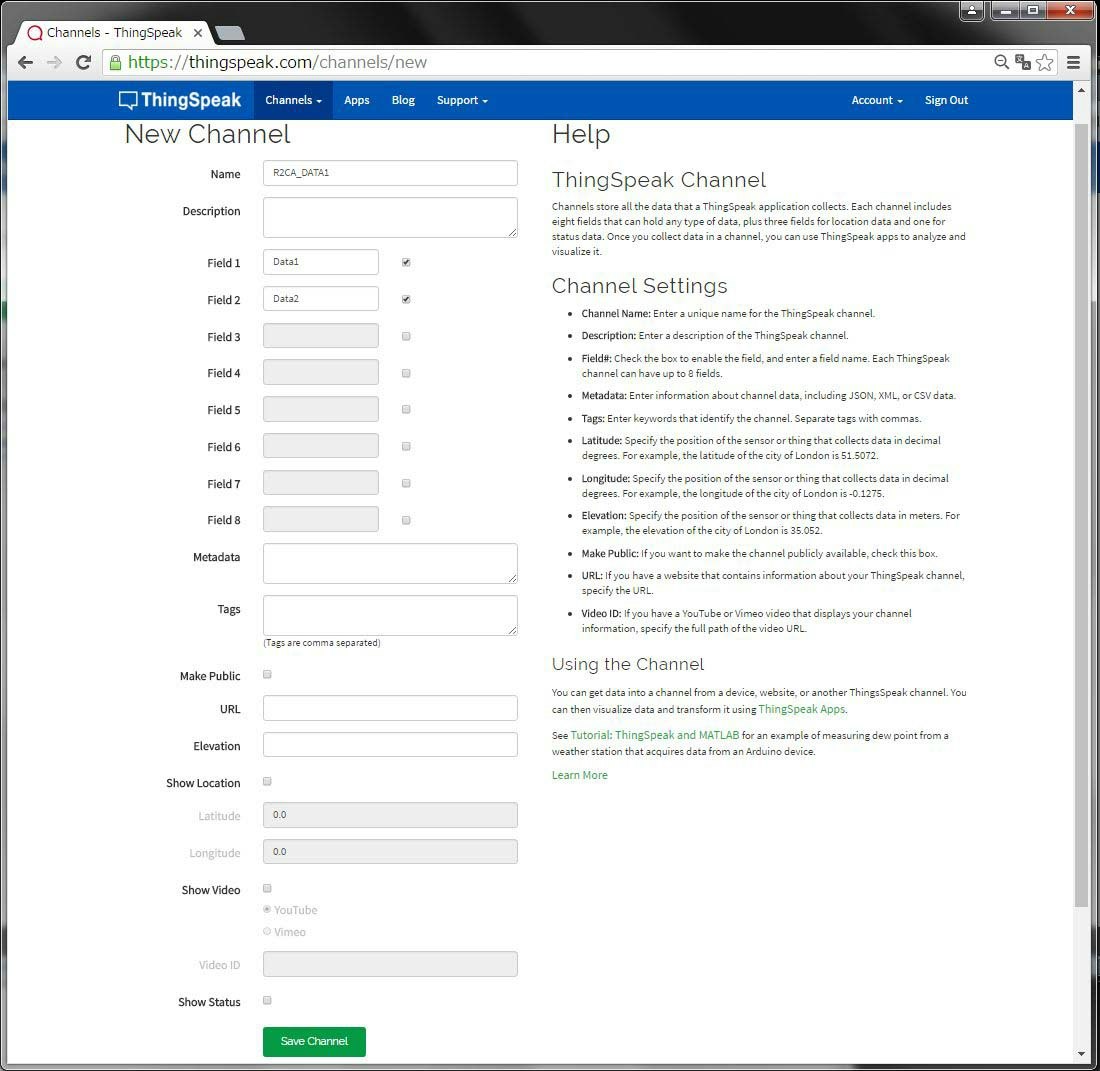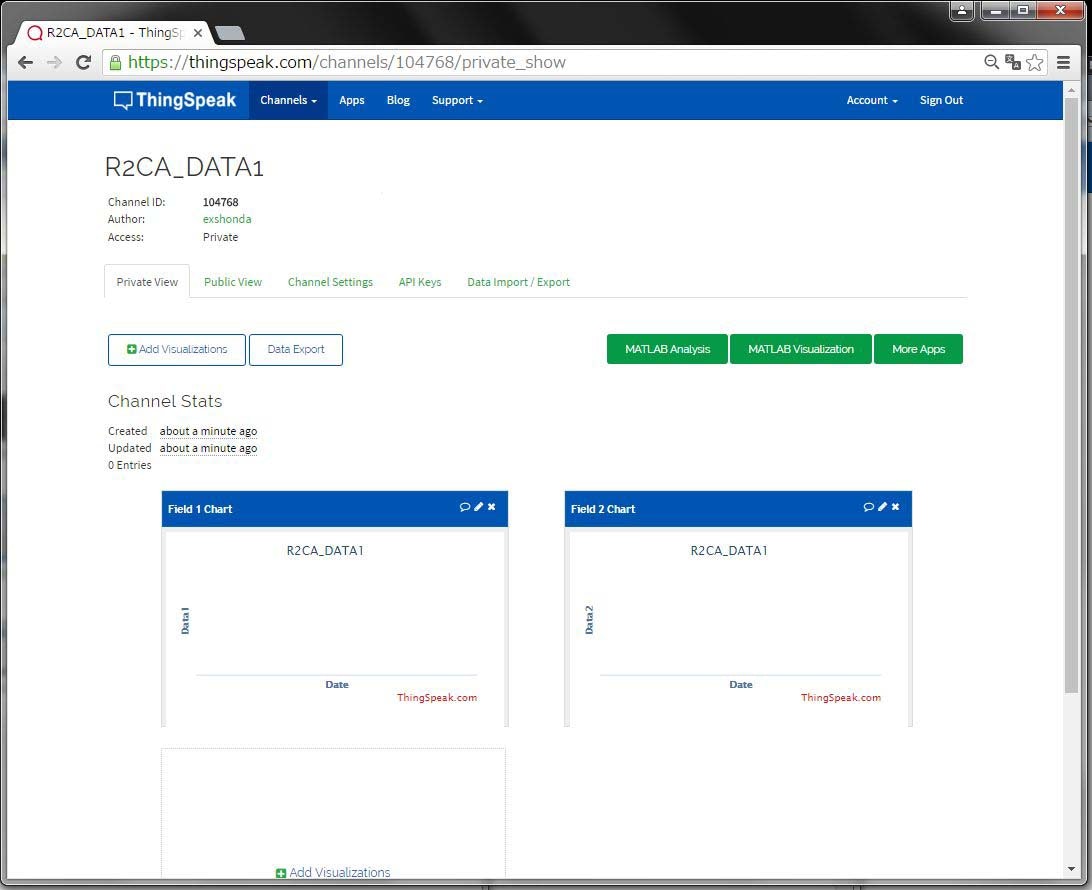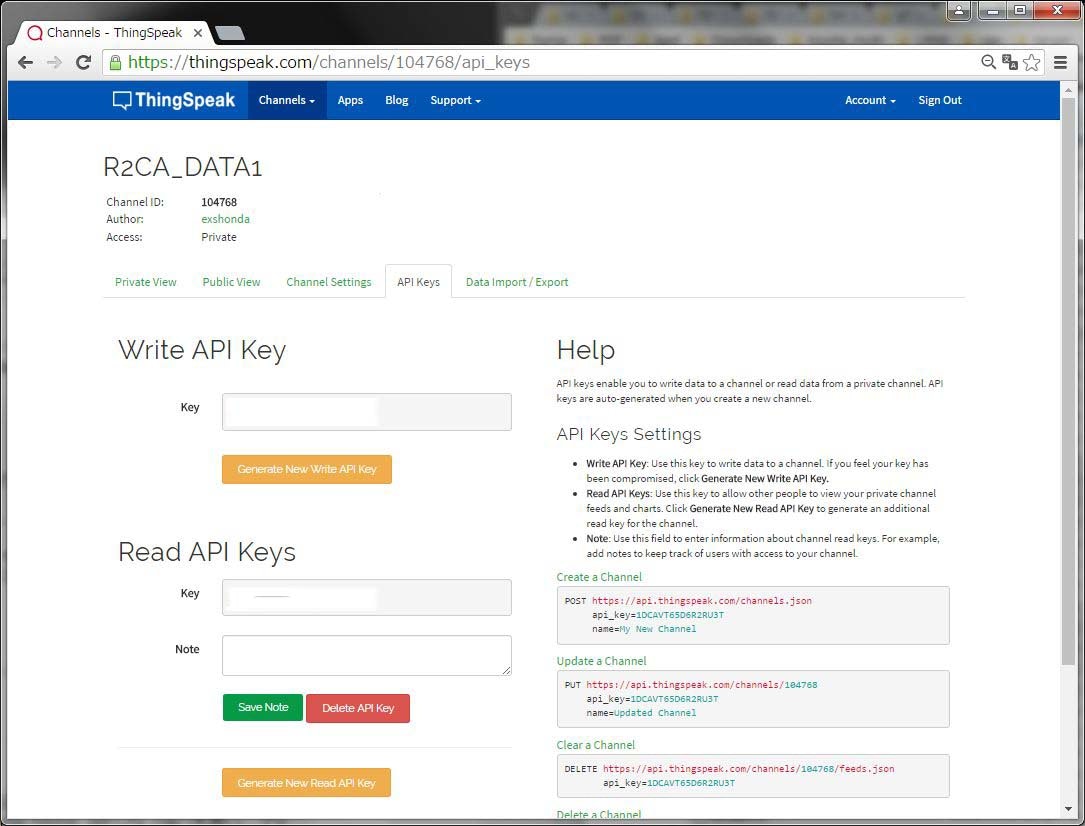はじめに
この記事では,TOPPERS/R2CAによるThingSpeakへの接続方法について説明します.
TOPPERS/R2CAの説明とサンプルの動作方法は次の記事を見て下さい.
- Arduino M0 Pro でマルチタスクプログラミング : インストールとサンプルの実行
- [Arduino M0 Pro でマルチタスクプログラミング : マルチタスク](http://qiita.com/e
xshonda/items/7afb12b56696cf44895e) - Arduino M0 Pro でマルチタスクプログラミング : Wifi通信
変更履歴
- 2016/5/05
- アクセスポイントの設定を別ファイルとした.
ThingSpeakとは
ThingSpeakは,IoT向けのデータ可視化,解析,アクションを提供するクラウドサービスです.アカウントを作れば無料で使うことができます.
ArduionoやESP8266向けのライブラリが提供されていので,簡単にデバイスとクラウド間の通信が可能です.
ハードウエア
必要なハードウエアは, Arduino M0 Pro でマルチタスクプログラミング : Wifi通信の記事と同じものです.
サーバー側の設定
手順を簡単に説明すると手順は次の通りです.
-
Thingspeakのアカウントを作成する.
-
Thingspeakにログインして新しいチャネル(名前は何でもよい)を作る.チャネルのFieldは2個適当な名前で用意する.ここで Channel IDを記録しておく.
- "API Keys"のタブを押して,"Write API Key" と "Read API Keys"を記録しておく.
データをupしてみる
R2CAのパッケージの\examples\ThingSpeak_basicにあるサンプルを実行します.このサンプルは定期的に2種類のデータをThingSpeakにupします.
まずexamples_gdef.hを開き,アクセスポイントの情報をSTA_SSIDとSTA_PASSWORDに設定します.
# define STA_SSID ""
# define STA_PASSWORD ""
次にChannel ID を THINGSPEAK_CHANNELNUMBERに,"Write API Key"をTHINGSPEAK_WRITEAPIKEY に設定する.
# define THINGSPEAK_CHANNELNUMBER
# define THINGSPEAK_WRITEAPIKEY
設定後,同じフォルダにあるdo_run.bat をダブルクリックするとビルドが実施され,ターゲットに書き込まれます.
書き込み終了後に実行が開始され,チャネルへデータが書き込まれます.書き込まれたデータは可視化されます.あとは,データ解析や他のサービスへの書き込みも可能です.
プログラム
初期化は通常のWifi通信と同様にまずアクセスポイントに接続します.コネクションは1個とするため,WiFi.disableMUX()を呼び出しています.
最後にThingSpeakのクライアントをThingSpeak.begin(wifi_client)で初期化します.
ESP8266Client wifi_client;
void setup()
{
int ret;
Serial.begin(115200);
Serial.print("Milkcocoa SDK demo");
// Connect to WiFi access point.
Serial.println(); Serial.println();
Serial.print("Connecting to ");
Serial.println(SSID);
ret = WiFi.begin(Serial5, 115200);
if(ret == 1) {
Serial.print("Cannot communicate with ESP8266.");
while(1);
} else if(ret == 2) {
Serial.println("FW Version mismatch.");
Serial.print("FW Version:");
Serial.println(WiFi.getVersion().c_str());
Serial.print("Supported FW Version:");
Serial.println(ESP8266_SUPPORT_VERSION);
while(1);
} else {
Serial.print("begin ok\r\n");
}
Serial.print("FW Version:");
Serial.println(WiFi.getVersion().c_str());
if (WiFi.setOprToStation()) {
Serial.print("to station ok\r\n");
} else {
Serial.print("to station err\r\n");
}
if (WiFi.joinAP(SSID, PASSWORD)) {
Serial.print("Join AP success\r\n");
Serial.print("IP: ");
Serial.println(WiFi.getLocalIP().c_str());
} else {
Serial.print("Join AP failure\r\n");
}
if (WiFi.stopServer()) {
Serial.print("Stop server ok\r\n");
} else {
Serial.print("Stop server err\r\n");
}
if (WiFi.disableMUX()) {
Serial.print("single ok\r\n");
} else {
Serial.print("single err\r\n");
}
//Setup
if (ThingSpeak.begin(wifi_client)) {
Serial.print("ThingSpeak.begin() ok\r\n");
} else {
Serial.print("ThingSpeak.begin() err\r\n");
}
pinMode(13, OUTPUT);
digitalWrite(13, LOW);
Serial.println("setup end\r\n");
}
メインループではThingSpeakに20秒周期でデータを送ります.ThingSpeakは15秒間隔でしかデータをup出来ないため20秒としています.
送信するデータはcnt1/cnt2で,この部分をセンサー値に変更することで好きなデータをupすることができます.
ThingSpeak.setField()でデータフィールドを設定した後,ThingSpeak.setField()によって,データをupします.
unsigned long myChannelNumber = ;
const char * myWriteAPIKey = "";
int cnt1;
int cnt2;
void loop() {
int ret;
ThingSpeak.setField(1,cnt1);
ThingSpeak.setField(2,cnt2);
cnt1 += 1;
cnt2 += 2;
// Write the fields that you've set all at once.
ret = ThingSpeak.writeFields(myChannelNumber, myWriteAPIKey);
Serial.print("Call writeFields() : return code is ");
Serial.println(ret);
delay(20000);
}
おわりに
ThingSpeakはhttpを使うので,データのupに時間はかかりますが,簡単に扱うことができます.